Содержание
- 3. Содержание Регистрация упрощенной учетной записи (шаг 1) Ввод личных данных (шаг 2) Проверка введенных данных (шаг
- 4. Что понадобится для регистрации на портале Госуслуги? Паспортные данные СНИЛС Мобильный телефон или электронная почта www.gosuslugi.ru
- 5. Перейдите на gosuslugi.ru (госуслуги.ру) и кликните по кнопке «зарегистрироваться» www.gosuslugi.ru
- 6. Шаг 1. Регистрация упрощенной учетной записи Заполнить поля: - фамилия - имя - моб. телефон или
- 7. Шаг 1. Регистрация упрощенной учетной записи Подтвердите номер мобильного телефона или электронной почты www.gosuslugi.ru
- 8. Шаг 1. Регистрация упрощенной учетной записи Придумайте пароль и введите его два раза www.gosuslugi.ru
- 9. Шаг 1. Регистрация упрощенной учетной записи Регистрация упрощенной учетной записи завершена. www.gosuslugi.ru
- 10. Шаг 2. Ввод личных данных Необходимые документы: - паспорт - СНИЛС После заполнения полей нажмите кнопку
- 11. Шаг 2. Ввод личных данных Также ввести основную информацию можно нажав на кнопку «Заполнить профиль» www.gosuslugi.ru
- 12. Шаг 3. проверка введенных данных Проверка займет от нескольких минут до 24 часов. www.gosuslugi.ru
- 13. Шаг 3. проверка введенных данных По завершению процедуры на моб. тел. или эл. почту будет выслано
- 14. Шаг 4. Подтверждение личности 4 способа подтверждения личности: личное посещение ближайшего центра обслуживания («Почта России», МФЦ
- 15. Шаг 4. Подтверждение личности (личное обращение) Посетите один из специализированных центров («Почта России», МФЦ России, «Ростелеком»)
- 16. Шаг 4. Подтверждение личности (личное обращение) Перейдите по кнопке «Найти ближайший центр обслуживания» www.gosuslugi.ru
- 17. Шаг 4. Подтверждение личности (личное обращение) Точками на карте обозначены специализированные центры. Наведя на них курсор
- 18. Шаг 4. Подтверждение личности (заказное письмо) Письмо высылается на указанный почтовый адрес. Среднее время доставки письма
- 19. Шаг 4. Подтверждение личности (заказное письмо) - ведите адрес, на который должно быть доставлено письмо -
- 20. Шаг 4. Подтверждение личности (заказное письмо) Введите полученный кол в специальное поле на главной странице персональных
- 21. Шаг 4. Подтверждение личности (электронная подпись) www.gosuslugi.ru
- 22. Шаг 4. Подтверждение личности (онлайн через банки) www.gosuslugi.ru
- 23. Шаг 4. Подтверждение личности (онлайн через банки) www.gosuslugi.ru
- 24. 5 причин использовать портал Госуслуги www.gosuslugi.ru
- 25. Топ популярных электронных услуг www.gosuslugi.ru
- 37. Скачать презентацию
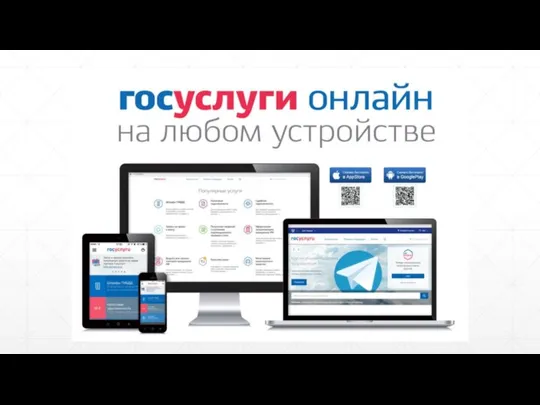


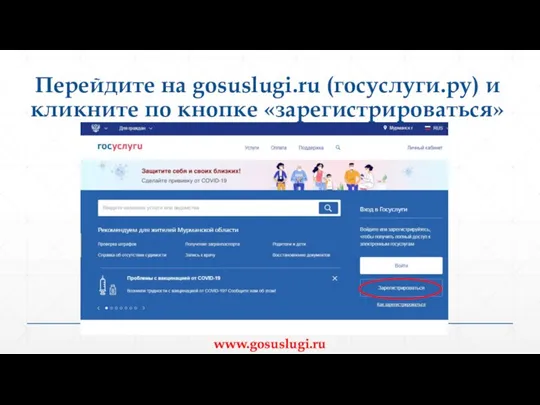
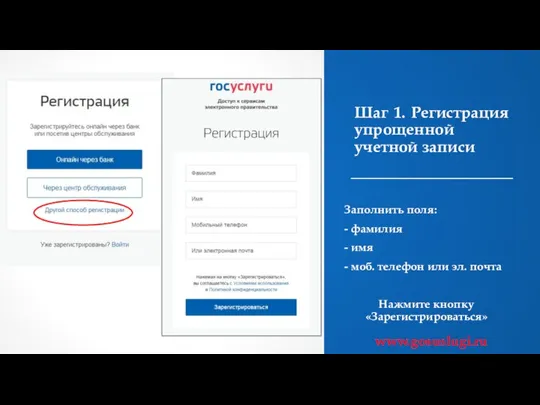
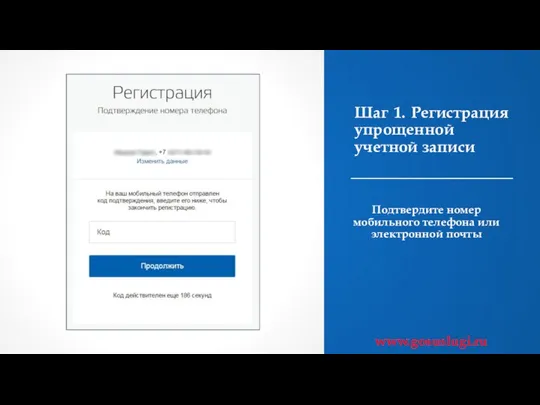
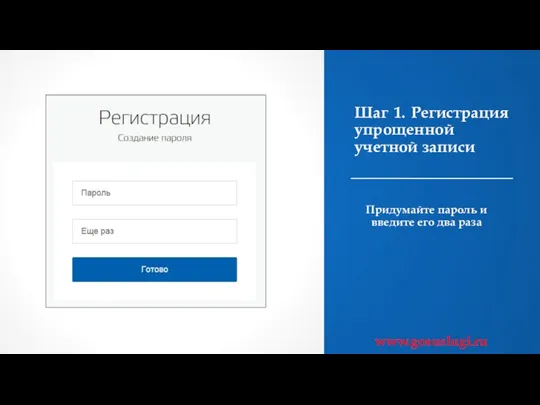

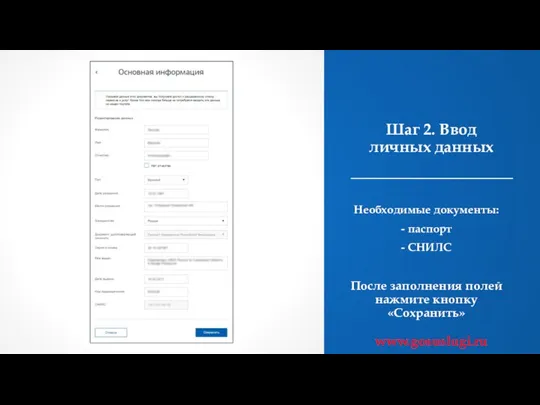
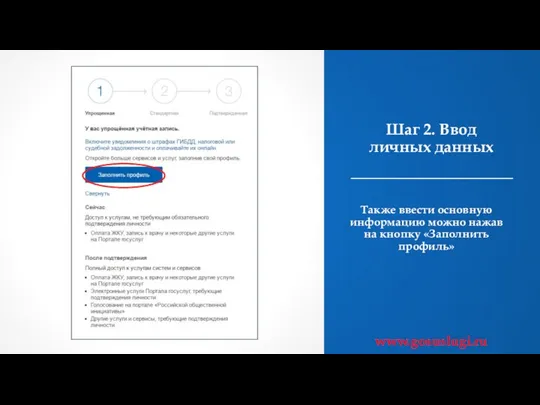
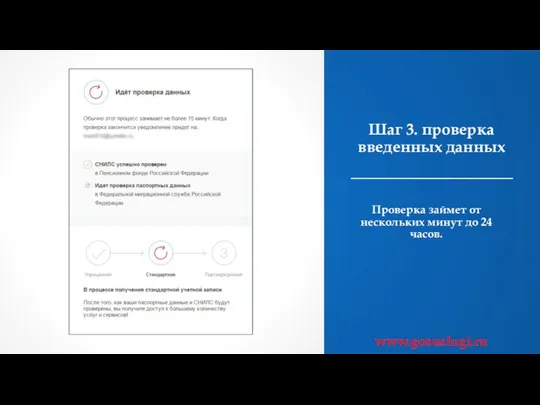
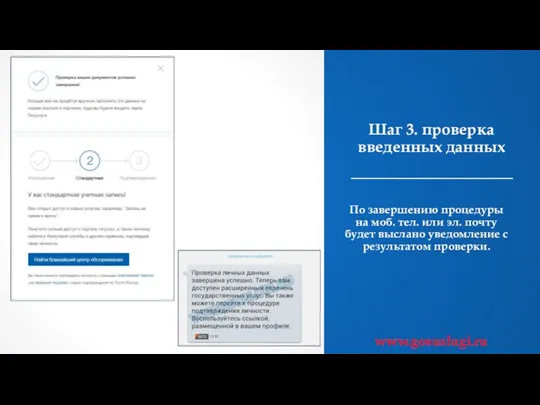

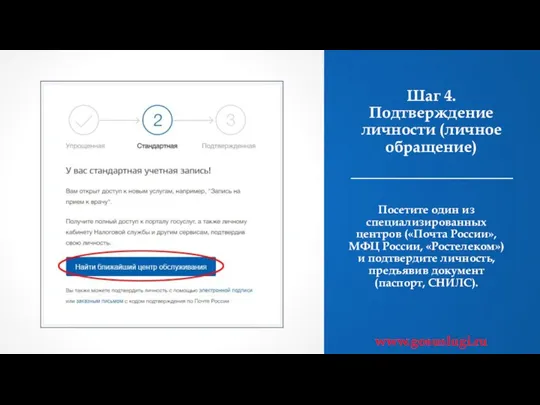
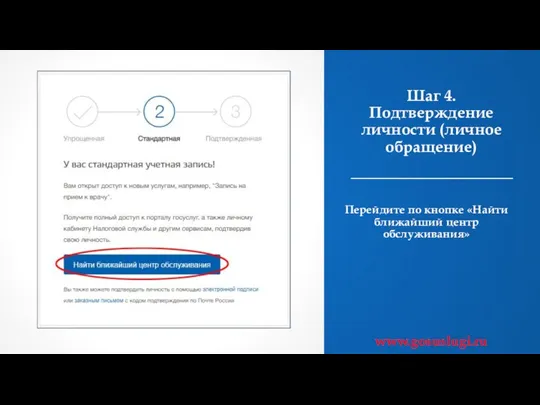
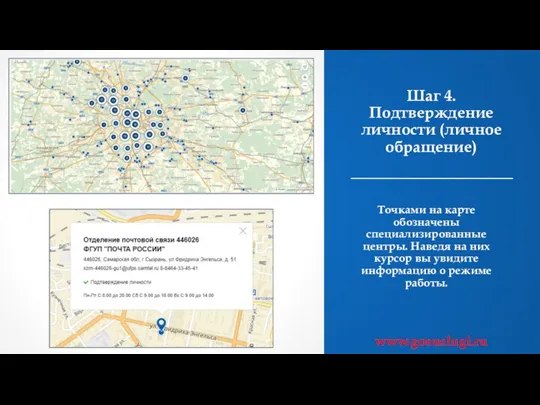
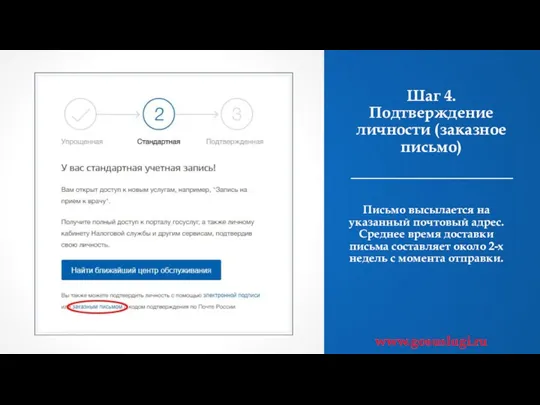
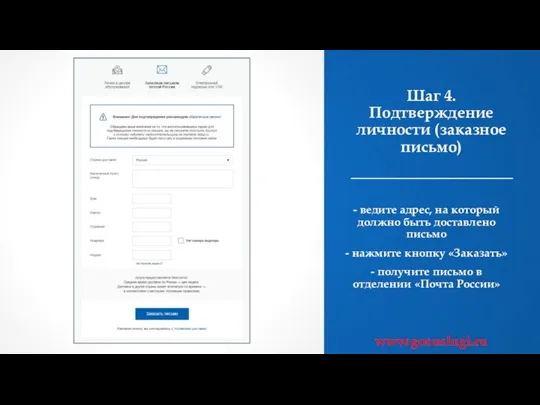
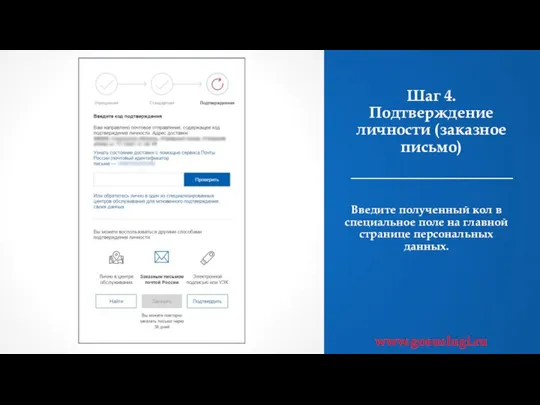
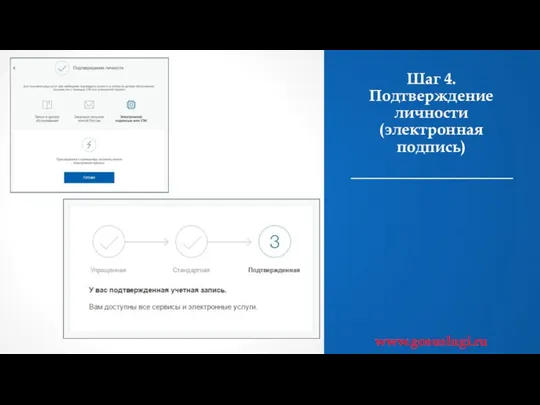
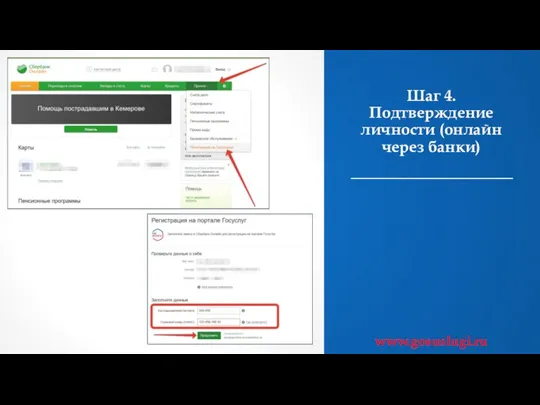
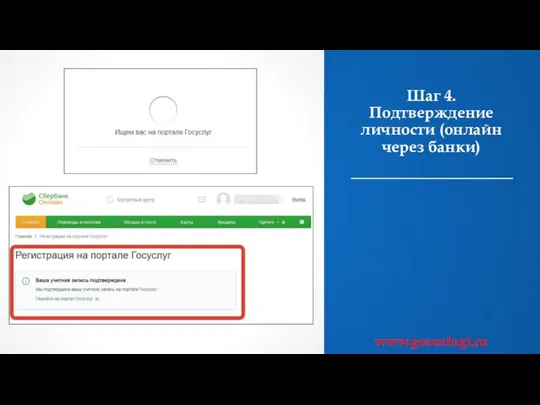


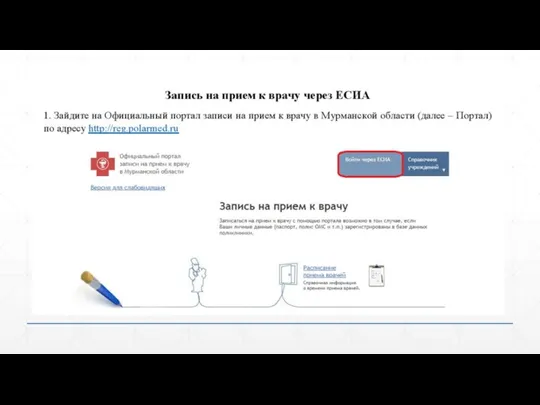
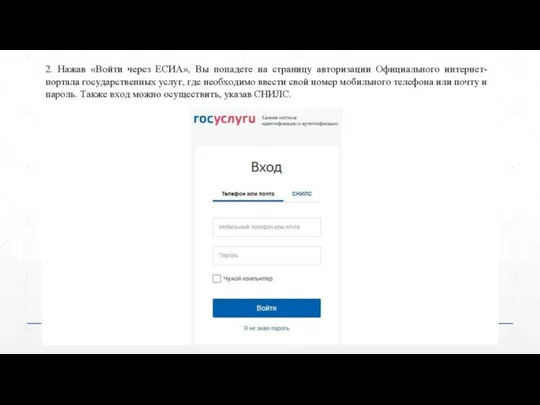
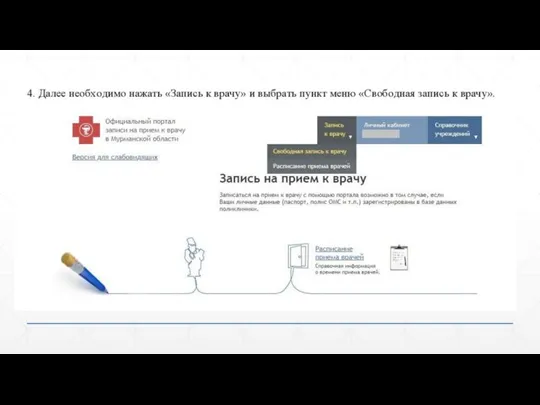
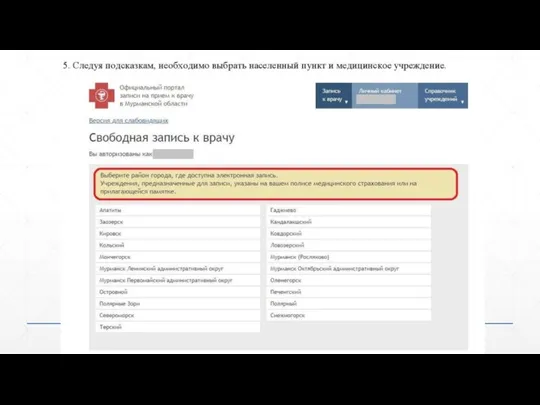
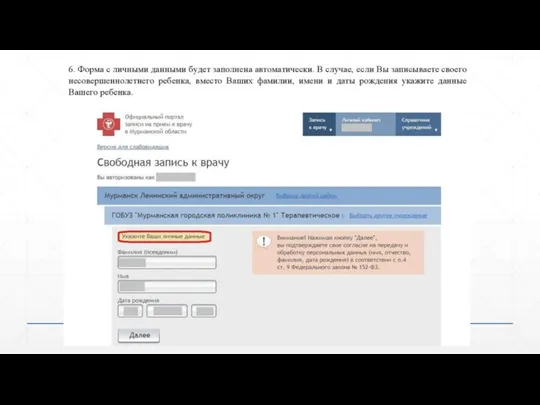
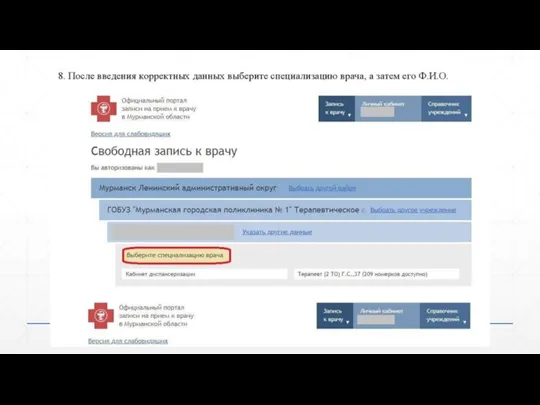
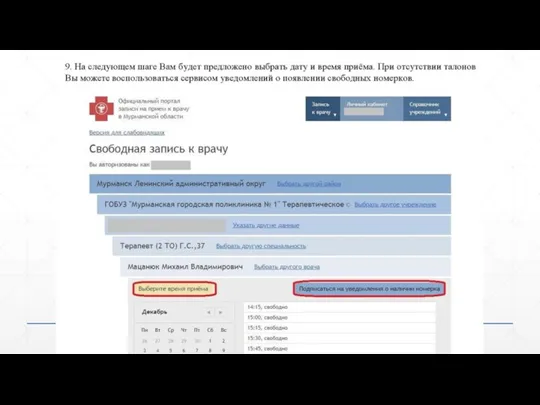
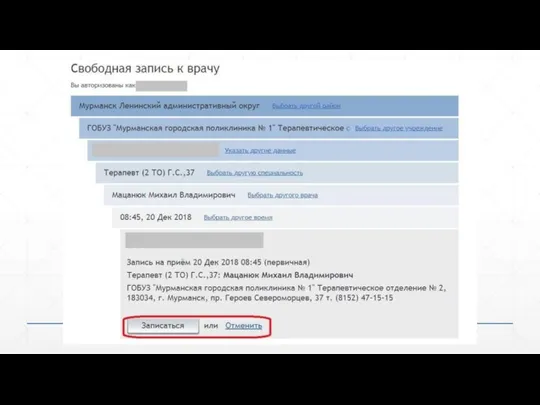
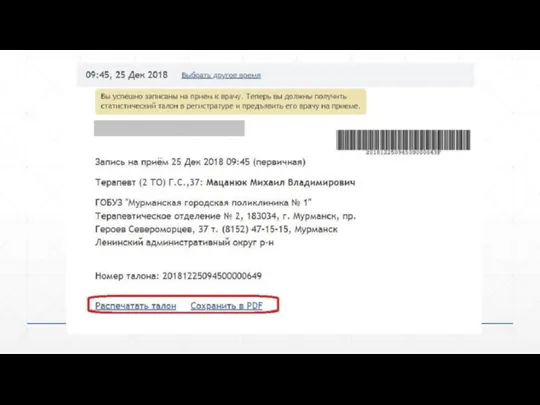
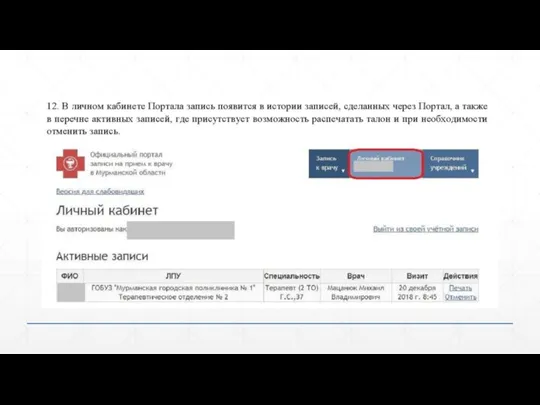
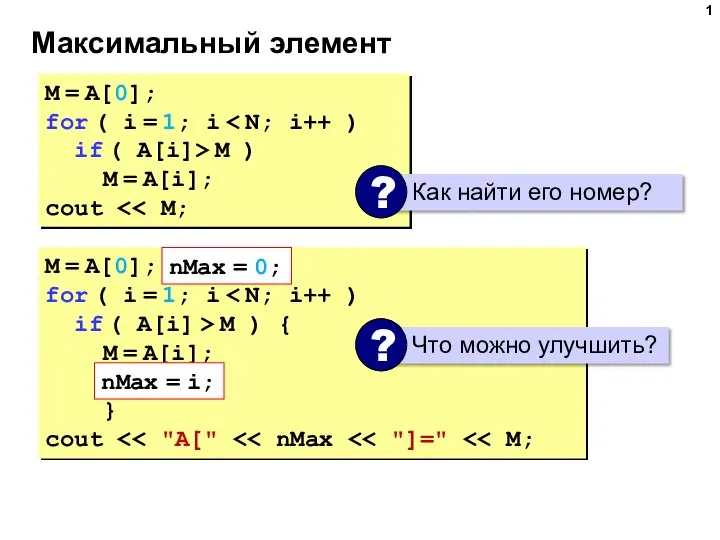 Максимальный и минимальный элемент
Максимальный и минимальный элемент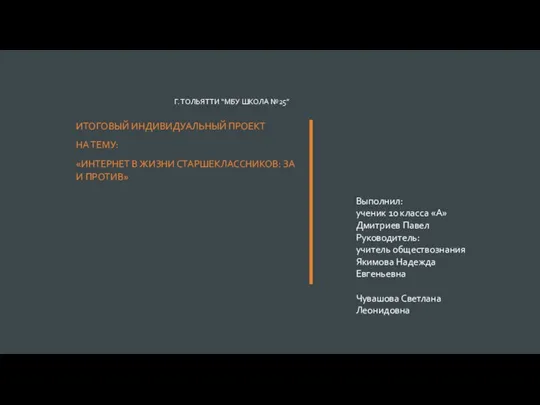 Интернет в жизни старшеклассников: за и против
Интернет в жизни старшеклассников: за и против Оценка качества программного обеспечения (SQuaRE). Модели качества систем и программных продуктов ГОСТ Р ИСО/МЭК 25010–2015
Оценка качества программного обеспечения (SQuaRE). Модели качества систем и программных продуктов ГОСТ Р ИСО/МЭК 25010–2015 prezentatsia
prezentatsia Управление компьютером. Приемы управления компьютером (Урок 4. )
Управление компьютером. Приемы управления компьютером (Урок 4. ) Нормализация данных. Пример
Нормализация данных. Пример 1666850354643__ee8nix (1)
1666850354643__ee8nix (1) Использование вычислительной техники на уроках физики
Использование вычислительной техники на уроках физики Факторный анализ
Факторный анализ Концепт-компромисс
Концепт-компромисс Цифровые образовательные платформы и сервисы для дистанционного обучения
Цифровые образовательные платформы и сервисы для дистанционного обучения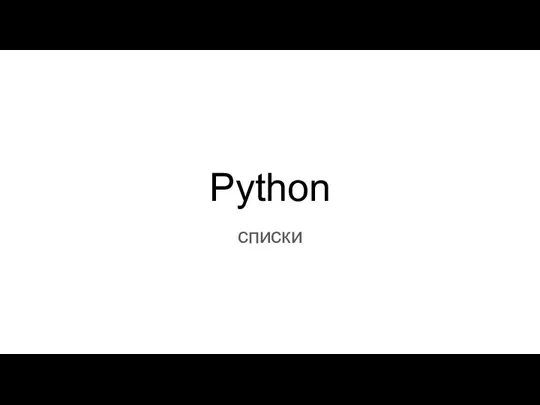 Python списки
Python списки MAX MERCH v2.0 для Android
MAX MERCH v2.0 для Android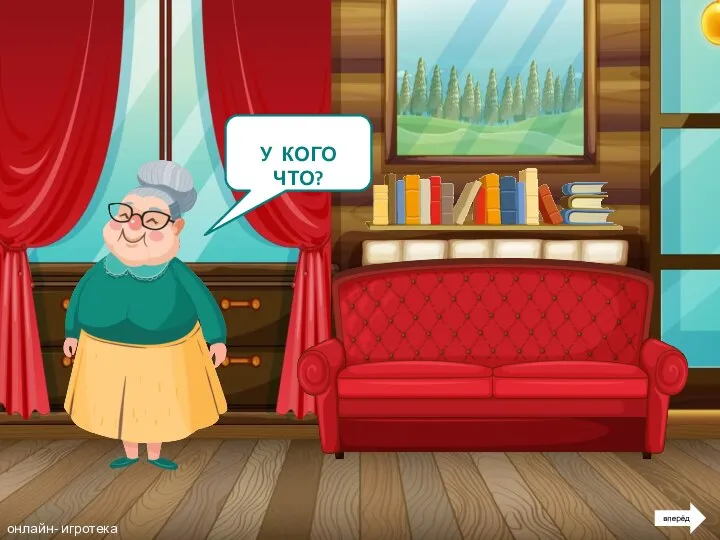 У кого что? Онлайн-игротека логопята
У кого что? Онлайн-игротека логопята Практическая работа
Практическая работа Создание базы данных обращения клиентов в МФЦ в Microsoft Visual Studio на языка С#
Создание базы данных обращения клиентов в МФЦ в Microsoft Visual Studio на языка С# Одномерные массивы
Одномерные массивы Программирование линейных алгоритмов. Начала программирования
Программирование линейных алгоритмов. Начала программирования Система управления базами данных Access
Система управления базами данных Access Джедаисты. Цели
Джедаисты. Цели Регистрация карты CityLife
Регистрация карты CityLife Типы данных, переменные, арифметические операторы и математические функции
Типы данных, переменные, арифметические операторы и математические функции Алгоритмы сортировки и понятие анализа алгоритмов. Лекция 1
Алгоритмы сортировки и понятие анализа алгоритмов. Лекция 1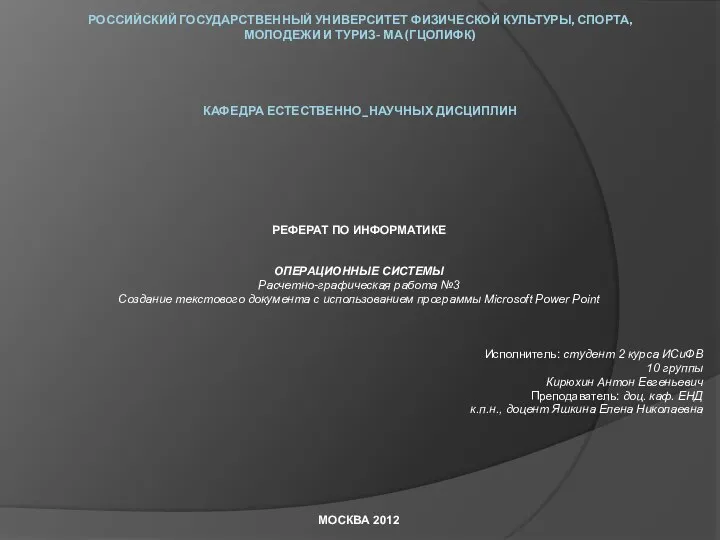 Создание текстового документа с использованием программы Microsoft Power Point
Создание текстового документа с использованием программы Microsoft Power Point Вимірювання показників якості послуг із доступу до Інтернет. ДВТМ
Вимірювання показників якості послуг із доступу до Інтернет. ДВТМ Презентация на тему История развития HDD
Презентация на тему История развития HDD 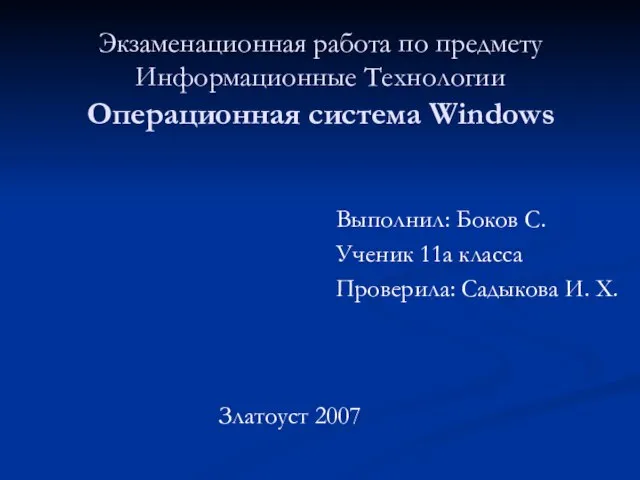 Презентация на тему Операционная система Windows
Презентация на тему Операционная система Windows  Справка о ходе выполнения мероприятий Дорожной карты цифровизации
Справка о ходе выполнения мероприятий Дорожной карты цифровизации